Verwijder DMA-Locker virus (Bijgewerkte Handleiding)
DMA-Locker virus Verwijdering Handleiding
Wat is DMA-Locker ransomware?
Als je nog nooit gehoord hebt van, weet je waarschijnlijk niet war deze dodelijke virussen aanrichten en waarom beveiligingsexperten zoveel moeite doen om kennis over hen te verspreiden. Ransomware is een frauduleuze en tragische computer infectie, die je persoonlijke bestanden vernietigd. Je moet weten dat het bijna onmogelijk is om de desastreuze gevolgen van deze ransomware infectie te herstellen, en daarom dien je te weten hoe het te vermijden voor het je aanvalt.
De DMA-Locker ransomware – wat doet het van zodra het op je pc zit?
Het DMA-Locker virus, kan net zoals elke andere ransomware, je computer infiltreren als een Trojaans paard – meestal doet het zich voor als een legitiem bestand. Van zodra het echter je pc infecteerd begint het met zijn kwaadaardige processen die je persoonlijke bestanden coderen. Deze computer dreiging heeft tot doel om video, beeld, tekst en andere bestanden te coderen. Bijvoorbeeld, het vergrendeld bestanden met een .xls, .tif ,.gif, .png, .jpg, .jpeg, ,.bmp, .raw, .max ,.accdb ,.db ,.dbf, .3dm, .mdb, .sql, .wma ,.ra ,.avi, .mov, .3g2, .pdb, .mp4 ,.3gp, .asf ,.asx, .mpeg, .pdf bestandsextensie.
Van zodra deze kwaadaardige computer dreiging je persoonlijke bestanden steelt, laat het een bericht na in .html of .txt bestanden. Je vind deze berichten terug in elke map die gecodeerde data bevat. Dit bericht bevat informatie van de cyber criminelen die dit virus ontworpen hebben. Het bericht legt uit wat er met je pc gebeurde. Het wijst er ook op dat externe schijven die aangesloten waren ook geïnfecteerd werden. Daarna vragen deze schurken om geld te betalen om je bestanden terug te krijgen:
The only way to get your files back is to pay us for unique decryption key. Otherwise, your files will be lost.
Deze ransomware verschilt van andere omdat het een verrassend hoge som vraagt. Terwijl andere virussen tussen de 0,3 en 3 (wat gelijk is aan ongeveer 125-1248 Euros) Bitcoins vragen, vraagt DMA-Locker zelfs 15 (ongeveer 6236 Euros) Bitcoins! We raden je echter ten stelligste aan om het losgeld NIET te betalen. Er kan niet gegarandeerd worden dat deze cyber criminelen je zullen helpen om je bestanden terug te krijgen! Het eerste wat je moet doen is deze malwae van je computer vrwijderen (als het nog niet te laat is kan je zelfs het coderingsproces stoppen en enkele bestanden redden). We raden aan om dit virus automatisch te verwijderen, met een anti-malware programma, bijvoorbeeld, FortectIntego. Het vind en verwijdert alle kwaadaardige DMA Locker bestanden.
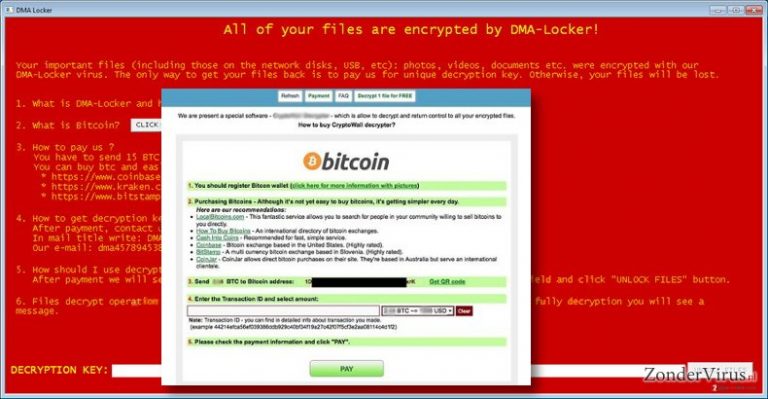
Hoe kan ik geïnfecteerd worden met het DMA-Locker virus?
Je kan geïnfecteerd worden met deze Trojaan als je graag gevaarlijke inhoud verkent op het internet. Je moet weten dat cyber criminelen je computer op verschillende manieren proberen te infiltreren. Dus moet je voorbereid zijn, en moet je weten hoe je kan voorkomen dat je geïnfecteerd wordt!
- Meestal worden ransomware dreigingen verspreid via kwaadaardige mails, die misleidende bijlagen bevatten. Zulke bijlagen zien er veilig uit – ze doen zich vaak voor als documenten, PDF’s, en andere normale bestanden. Deze bijlagen bevatten echter geïnfecteerde zelf-uitpakkende onderdelen. Open nooit zulke mails of bijlagen!
- Virussen kunnen ook online verspreid worden via rogue websites.Klik niet op dubieuze links op sites die gok of porno inhoud bevatten. deze sites worden meestal gebruikt voor het verspreiden van kwaadaardige infecties.
- Installeer ENKEL software op je computer via de Geavanceerde/Aangepaste instellingen en deselecteer alle voorstellen om verdachte apps gratis te installeren.
Als je wilt weten hoe deze ransomware manueel te verwijderen, moet je verder lezen op de volgende pagina. We leggen er ook uit hoe je de verloren bestanden kan herstellen.
Hoe de rotzooi herstellen?
Je moet het DMA-Locker virus verwijderen voor je ook maar iets anders probeert. Je moet het volledig verwijderen om er zeker van te zijn dat het later je systeem geen schade meer berokkend. Daarom raden we je ten stelligste aan om deze malware automatisch te verwijderen. Je kan echter proberen om het manueel te verwijderen – de instructies, over hoe je dit moet doen vind je terug onder dit artikel.
Helaas is de enige manier om je bestanden terug te krijgen, ze te herstellen via een back-up. Je moet de DMA-Locker dreiging verwijderen, en enkel als het virus volledig weg is het apparaat aansluiten en de bestanden importeren. Je kan ook één van deze apps gebruiken om te proberen je geïnfecteerde bestanden te decoderen:
Manuele DMA-Locker virus Verwijdering Handleiding
Gijzelsoftware: handmatig gijzelsoftware verwijderen in veilige modus
Belangrijk! →
Een handmatige verwijdering gids zou te ingewikkeld kunnen zijn voor occasionele computergebruikers. Het vereist dat geavanceerde IT-kennis correct worden uitgevoerd (als vitale systeembestanden worden verwijderd of beschadigd, kan dit leiden tot een volledige aantasting van Windows), en het kan ook uren duren om te voltooien. Daarom raden wij je aan de automatische methode hierboven te gebruiken.
Stap 1. Toegang tot veilige modus met netwerken
Handmatige verwijdering van malware kan het beste worden uitgevoerd in de veilige modus.
Windows 7 / Vista / XP
- Klik Start > Afsluiten > Herstart > OK
- Wanneer je computer actief wordt, druk dan op de F8 toets (als dat niet werkt, probeer dan F2, F12, Del, enz. – het hangt allemaal af van je moederbord model) meerdere malen totdat je het Advanced Boot Options venster ziet.
- Selecteer Veilige Modus met Netwerk in de lijst.

Windows 10 / Windows 8
- Klik met de rechtermuisknop op Start en selecteer Instellingen.

- Scroll naar beneden en kies Update & Security.

- Kies Herstel aan de linkerkant van het venster.
- Scroll nu naar beneden naar het onderdeel Geavanceerd opstarten.
- Klik op Nu opnieuw heropstarten.

- Selecteer Probleemoplossing

- Ga naar Geavanceerde opties.

- Selecteer Opstartinstellingen.

- Klik op Herstarten.
- Klik nu op 5 of klik op 5) Veilige modus met Netwerken inschakelen.

Stap 2. Sluit verdachte processen af
Windows Taakbeheer is een handig hulpmiddel dat alle processen toont die op de achtergrond draaien. Als malware een proces uitvoert, moet je het afsluiten:
- Klik op Ctrl + Shift + Esc op je toetsenbord om Windows Taakbeheer te openen.
- Klik op Meer details.

- Scroll naar beneden naar het gedeelte Achtergrond processen en kijk of er iets verdachts is.
- Klik met de rechtermuisknop en selecteer Open bestandslocatie.

- Go back to the process, right-click and pick End Task.

- Verwijder de inhoud van de schadelijke map.
Stap 3. Controleer programma Opstarten
- Klik op Ctrl + Shift + Esc op je toetsenbord om Windows Taakbeheer te openen.
- Ga naar tabblad Opstarten.
- Klik met de rechtermuisknop op het verdachte programma en kies Uitschakelen.

Stap 4. Verwijder virusbestanden
Malware-gerelateerde bestanden kunnen op verschillende plaatsen in je computer worden gevonden. Hier zijn instructies die je kunnen helpen ze te vinden:
- Typ in Windows Zoeken Schijfopruiming in en klik op Enter.

- Selecteer de schijf die je wilt opschonen (C: is standaard je hoofdschijf en is waarschijnlijk de schijf met de schadelijke bestanden).
- Blader door de lijst met te verwijderen bestanden en selecteer het volgende:
Temporary Internet Files
Downloads
Recycle Bin
Temporary files - Kies systeembestanden opschonen.

- Je kunt ook zoeken naar andere schadelijke bestanden die verborgen zijn in de volgende mappen (typ deze items in Windows Zoeken en klik op Enter):
%AppData%
%LocalAppData%
%ProgramData%
%WinDir%
Herstart de pc in normale modus wanneer je klaar bent.
Verwijder DMA-Locker door System Restore te gebruiken
-
Stap 1: Herstart je computer in Safe Mode with Command Prompt
Windows 7 / Vista / XP- Klik op Start → Shutdown → Restart → OK.
- Als je pc actief wordt begin dan meerdere keren te drukken op F8 tot je het Advanced Boot Options venster ziet
-
Selecteer Command Prompt uit de lijst

Windows 10 / Windows 8- Druk op de Power knop in het Windows aanmeld scherm. Druk nu op Shift op je toetsenbord en hou ingedrukt, en klik dan op Restart.
- Selecteer nu Troubleshoot → Advanced options → Startup Settings en tenslotte druk op Restart
-
Zodra je pc actief wordt, selecteer je Enable Safe Mode with Command Prompt in het Startup Settings venster

-
Stap 2: Herstel je systeembestanden en instellingen
-
Zodra het Command Prompt venster verschijnt, geef je cd restore in en klik op Enter

-
Typ nu rstrui.exe en klik opnieuw op Enter.

-
Als een nieuw venster verschijnt, klik je op Next en seleteer het herstelpunt dat voor de infiltratie van DMA-Locker is. Klik nadien op Next


-
Klik nu op Yes om het systeemherstel te starten

-
Zodra het Command Prompt venster verschijnt, geef je cd restore in en klik op Enter
Tenslotte zou je er steeds moten aan denken om je pc te beschermen tegen crupto-ransomware. Om je pc tegen DMA-Locker en andere ransomwares te beschermen, gebruik je best een betrouwbare anti-spyware zoals FortectIntego, SpyHunter 5Combo Cleaner of Malwarebytes
Aanbevolen voor jou
Laat u niet bespioneren door de overheid
De overheid heeft veel problemen met het bijhouden van gebruikersgegevens en het bespioneren van burgers, dus u moet hier rekening mee houden en meer leren over dubieuze informatieverzamelingspraktijken. Vermijd ongewenste tracering door de overheid of spionage door volledig anoniem op het internet te surfen.
U kunt een andere locatie kiezen wanneer u online gaat en toegang krijgen tot eender welk gewenst materiaal, zonder bijzondere inhoudelijke beperkingen. Door gebruik te maken van Private Internet Access VPN, kunt u eenvoudig genieten van een internetverbinding zonder risico's op hacken.
Controleer de informatie die toegankelijk is voor de overheid of elke andere ongewenste partij en surf online zonder bespioneerd te worden. Ook als u niet betrokken bent bij illegale activiteiten of vertrouwen heeft in uw selectie van diensten en platformen, dient u voor uw eigen veiligheid achterdochtig te zijn en voorzorgsmaatregelen te nemen door gebruik te maken van een VPN-dienst.
Back-upbestanden voor later gebruik, in het geval van een malware-aanval
Softwareproblemen als gevolg van malware of direct gegevensverlies door versleuteling kunnen leiden tot problemen met uw apparaat of permanente schade. Als u over goede, actuele back-ups beschikt, kunt u na een dergelijke gebeurtenis gemakkelijk herstellen en weer aan het werk gaan.
Het is van essentieel belang om updates te maken van uw back-ups na eventuele wijzigingen op het apparaat, zodat u terug kunt keren naar het punt waar u aan werkte wanneer malware iets verandert of problemen met het apparaat gegevens- of prestatiecorruptie veroorzaken. Vertrouw op dergelijk gedrag en maak een dagelijkse of wekelijkse back-up van uw bestanden.
Als u beschikt over de vorige versie van elk belangrijk document of project, kunt u frustratie en problemen voorkomen. Het komt goed van pas wanneer malware uit het niets opduikt. Gebruik Data Recovery Pro voor systeemherstel doeleinden.







